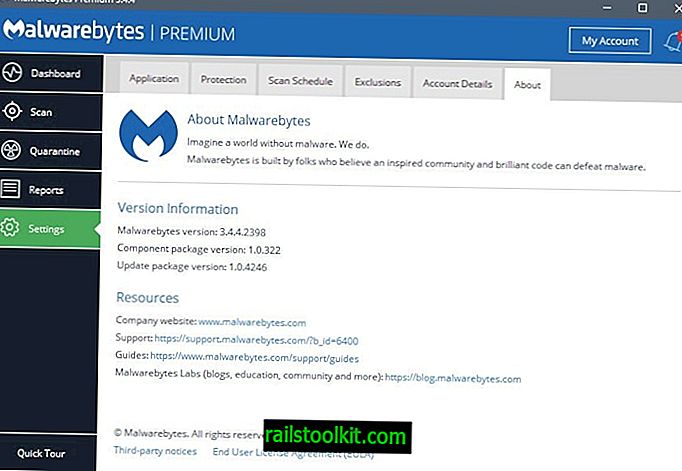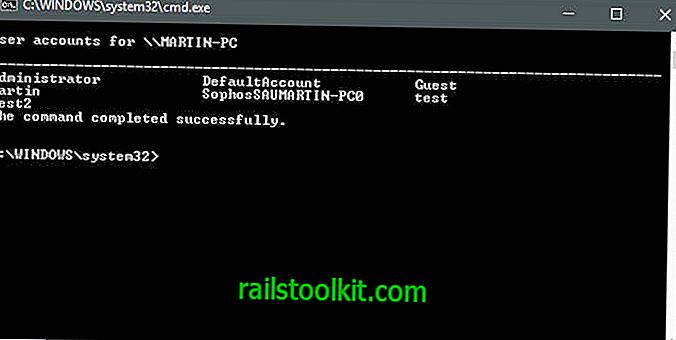Er kan veel misgaan als u webbrowsers gebruikt om streaming video's te bekijken op sites zoals Twitch, Dailymotion, UStream, Livestream of de duizenden andere sites die ze aanbieden.
Eerst moet u een browser of plug-in gebruiken die wordt ondersteund. Als een site bijvoorbeeld Flash of Silverlight vereist, kunt u hier niets anders aan doen dan de plug-in installeren om de streams in uw browser te bekijken. U kunt ook veel gebruik van bronnen opmerken tijdens het streamen, vertragingen of zelfs pauzes, en begin me niet met de beveiligingsimplicaties van het uitvoeren van die plug-ins in de browser.
De opkomst van HTML5 heeft Flash en Silverlight overbodig gemaakt, maar het is minder een probleem op het internet van vandaag dan vijf of tien jaar geleden.
HTML5 wordt ondersteund door alle moderne browsers en hoewel het de laatste spijker in de doodskist van de plug-in was, kan het ook een hoog gebruik van bronnen en andere problemen op sites veroorzaken.
Livestreamer
Livestreamer is een platformonafhankelijke oplossing die u kunt gebruiken om streaming video's in uw favoriete videospeler op uw lokale systeem af te spelen.
Er zijn twee belangrijke redenen en veel kleinere redenen waarom u dit misschien wilt doen.
- U hebt helemaal geen plug-ins of zelfs een browser nodig om de streams in uw lokale speler te bekijken.
- Het gebruik van hulpbronnen is meestal veel beter.
Goed nieuws is dat het niet al te ingewikkeld is om in te stellen, slecht nieuws dat het vereist dat je de opdrachtregel gebruikt om video's uit te voeren die voor veel Windows-gebruikers lastig kunnen zijn.
U kunt de nieuwste versie van Livestreamer op deze pagina downloaden. Linux- en Mac-gebruikers kunnen hiervoor eenvoudige commando's op hun systeem uitvoeren, terwijl binaire bestanden beschikbaar zijn voor Windows.
Windows-gebruikers kunnen een draagbare versie of een installatiebestand selecteren. Het belangrijkste voordeel van de installatie is dat Livestreamer aan het systeempad wordt toegevoegd, zodat u het vanaf elke locatie kunt uitvoeren en niet alleen vanuit de map.

Het eerste wat u na installatie of extractie doet, is het configuratiebestand bewerken. Maak je geen zorgen, het is helemaal niet moeilijk. U moet het pad opgeven naar de speler die u wilt gebruiken.
Het configuratiebestand bevat verschillende spelervoorbeelden; gebruik het formaat player = "C: \ Program Files (x86) \ VideoLAN \ VLC \ vlc.exe" om de speler op te geven. U kunt achteraf parameters toevoegen zoals --file-caching = 5000 als u ze wilt gebruiken.
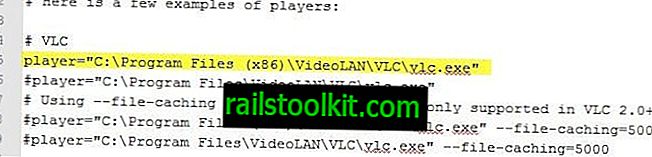
Zodra dat uit de weg is, open je de opdrachtprompt. Tik op de Windows-toets, typ cmd.exe en druk op enter, dit zou het moeten doen.
Het eerste dat u misschien wilt doen, is testen of u livestreamer vanaf de huidige locatie kunt uitvoeren. Voer daar livestreamer in en druk op enter. Het werkt als u parameters en helpinformatie ziet.
Om een stream te laden, gebruikt u de opdracht livestreamer url-parameter, bijvoorbeeld livestreamer twitch.tv/dotastarladder_nl om het kanaal StarLadder EU in de beste kwaliteit in de geselecteerde mediaspeler te laden.
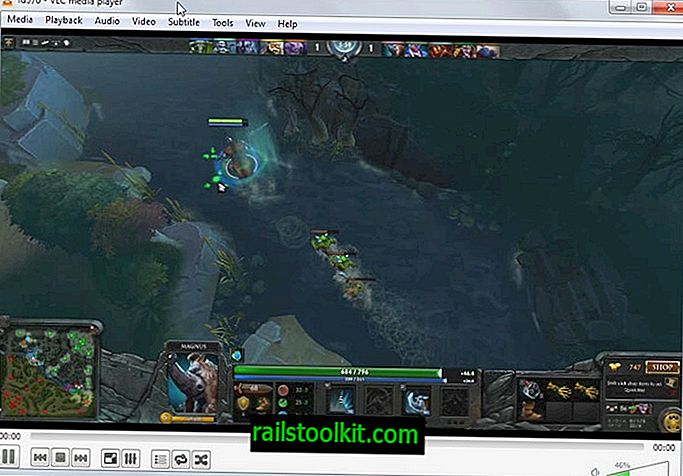
De applicatie ondersteunt een breed scala aan parameters die u kunt weergeven door deze zonder uit te voeren. Dit omvat authenticatie-opties om streams te bekijken die dit vereisen en vele, vele technische parameters die verbindingsparameters en dergelijke wijzigen.
Er zijn andere oplossingen voor het bekijken van streams op desktop-pc's zonder browsers. YouTube kan op de desktop worden gespeeld met behulp van SMPlayer en andere oplossingen, en VLC ondersteunt ook enkele internetstreams.
Vonnis
Livestreamer is een prachtig programma voor gebruikers die liever live streaming video kijken in een lokale speler in plaats van een browser. Het kan gebruikers helpen die vertragingen en andere resource gerelateerde problemen ervaren tijdens het afspelen van video's in een webbrowser, en ook gebruikers die andere problemen tegenkomen die verband houden met plug-ins en browsers.